360桌面助手整理桌面恢复方法
时间:2022-11-15 15:53:32作者:极光下载站人气:401
平时一些小伙伴的电脑桌面是比较乱的,堆放了很多的文件,占用了电脑桌面的大部分页面,这样下来自己在查找文件的时候也会非常的苦恼,在这么混乱的页面中查找文件也会比较浪费时间,那么我们可以通过360桌面助手来整理桌面文件,将桌面上的一些图片、视频、文档以及压缩包等进行整理,让我们的桌面瞬间变得整洁,但是有的小伙伴整理了桌面之后,想要将文件恢复原来到的桌面上,那么怎么恢复呢,下方是关于如何使用360桌面助手恢复桌面整理的具体操作方法,不清楚的小伙伴就和小编一起来看看是怎么操作的吧,希望可以对大家有所帮助。
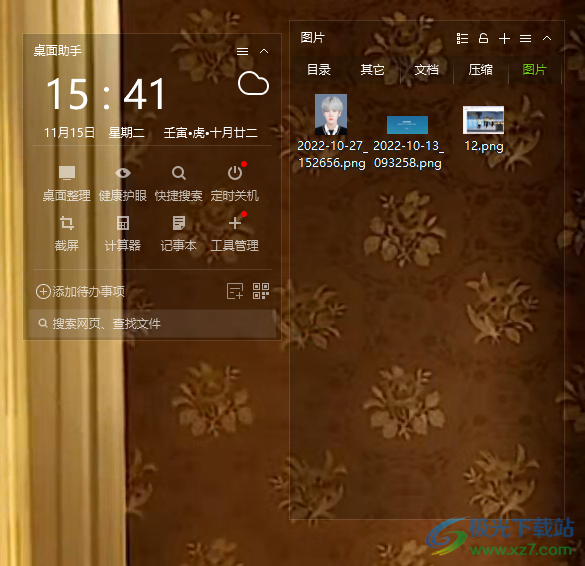
方法步骤
1.当我们进行桌面整理之后,桌面上的文件就会自动分类到桌面整理的窗口中,那么想要恢复的话,点击窗口目录的右上角的三横线图标,如图所示。
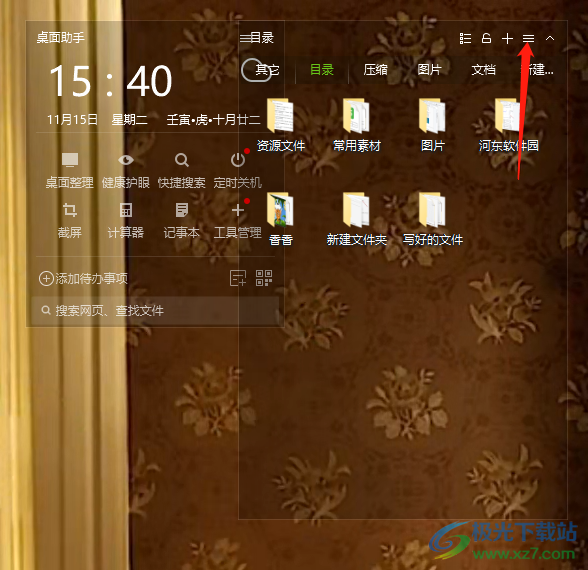
2.点击之后,选择【解散收纳盒】选项,那么我们桌面整理的盒子就会自动解散,整理的各种文件就会返回到桌面原来的位置。
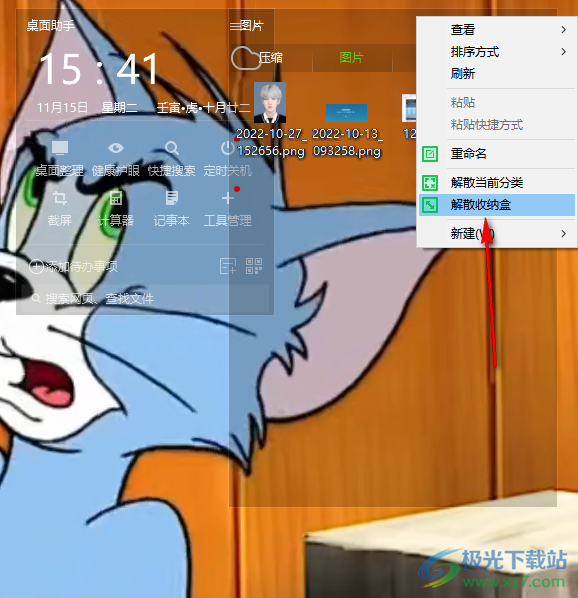
3.如果你只想要恢复其中的某一个分类中的文件,那么点击该分类,再点击右上角的三横线,选择【解散当前分类】即可。
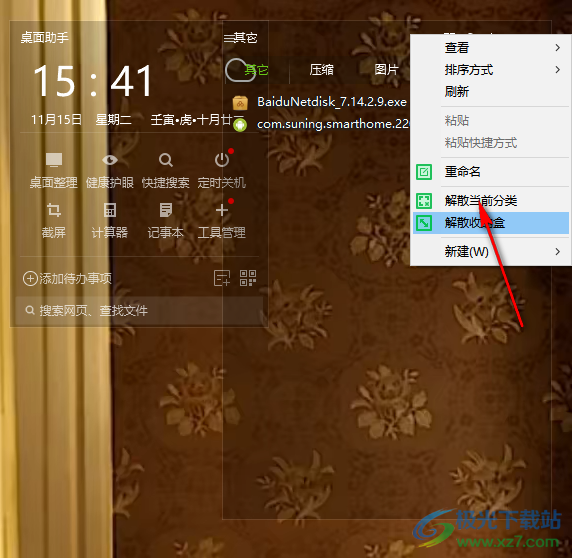
以上就是关于如何使用360桌面助手软件解散桌面整理盒子的方法,只需要以上三个步骤即可解决问题,方法操作起来非常简单,需要的小伙伴可以试试。
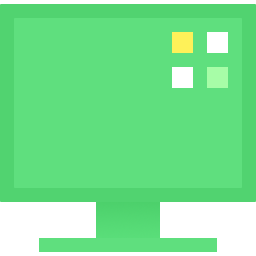
大小:13.1 MB版本:v11.0.0.1831官方pc版环境:WinXP, Win7, Win8, Win10, WinAll
- 进入下载

网友评论